
Най-новият телефон на Motorola е умен, бърз и огромен. Има много хора, които следват Moto X от година на година и с това новото Pure Edition се предлага на Moto Maker и вече е доста трудно за тях, което е готино.
Ако имате Moto X Pure Edition по пътя към вас сега или все още сте на оградата за това, че това е следващият ви телефон, ето бърз поглед какво е необходимо, за да си настроите такъв.
Как да настроите Moto X Pure Edition
След като настроите WiFi, Motorola ви дава известен контрол върху вашите данни
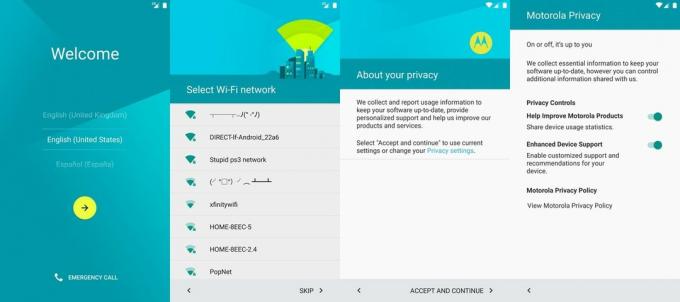
Почти всеки телефон с Android започва по същия начин. Включвате го за първи път, виждате началния екран с логото на производителя и може би лого на оператора наблизо и след това ще бъдете помолени да се свържете с Wifi. Ако сте близо до безжична мрежа, можете да се свържете и да използвате този предимно безплатен Wifi за настройка, вместо да използвате това, което е най-много вероятно ограничен план за данни от вашия безжичен оператор за актуализиране на софтуера и инсталиране на каквито и да е приложения за начинаещи искам. Настройката на Moto X Wifi е същата, пълна със проверка на софтуера веднага щом напуснете този екран.
Verizon предлага Pixel 4a само за $ 10 / месец на нови неограничени линии
Това, което следва, не е толкова често срещано и всъщност е изключително готино за Motorola. Следващият ви екран в процеса на настройка е непретенциозен екран за настройките за поверителност, който повечето хора вероятно прелистват и докоснете Приемам в долната част, за да стигнем до следващия екран. Вместо това натиснете синия текст, който чете Настройки за поверителност, и ще бъдете отведени до екран, където можете да деактивирате изпращането на статистически данни за устройството до Motorola. Този екран също има бутон, който изключва режима на урока на Motorola, което означава тези от вас, които Вече знаете как работи Moto X, можете да изключите уроците, които се появяват за всичко, когато за първи път получите телефон. След като най-накрая натиснете бутона за приемане, ще бъдете отведени към следващата стъпка.
Настройване на вашия акаунт в Google
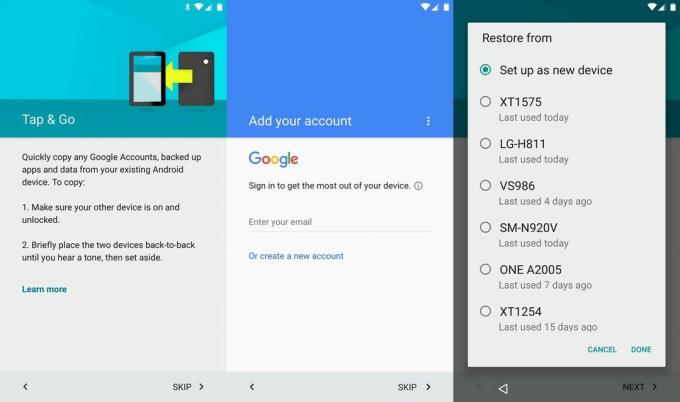
Ако идвате на този Moto X от друг телефон с Android, вероятно ще искате да преместите вашите приложения и акаунти от този телефон на новия си. Ако този телефон има вграден NFC, можете да докоснете гърба на стария си телефон до новия и да преминете с лекота към вашия акаунт в Google. Ако не, ще трябва да използвате потребителско име и парола като всички останали.
След като влезете в акаунта си в Google, ще бъдете попитани дали искате да преместите всичко, което Google е съхранил за стария ви телефон, или искате да започнете отначало. Услугата за архивиране на Google ще изтегли приложения, които сте инсталирали на предишния си телефон или таблет, както и прости настройки като Wifi връзки, които сте използвали в миналото. Ако тези неща са важни за вас, просто изберете телефона или таблета си от списъка с архиви, които Google е съхранил и процесът на инсталиране ще започне.
Време е да настроите заключващия екран

Ако искате известна сигурност между вашите данни и останалия свят, ще искате да защитите заключения екран. Moto X ви стартира с три основни начина да защитите заключения екран и можете да изберете или да ги настроите сега. Както подсказват имената, можете да заключите телефона си с пинов номер, парола по ваш избор или шаблон, който сте проследили през поредица от точки. Всеки от тях е лесен за настройка и след като активирате функцията, никой няма да има достъп до телефона ви, освен ако не разполага с вашия ПИН, шаблон или парола.
След като сте осигурили заключения екран, можете да изберете каква информация да се показва на него. По подразбиране Android ви показва известия на заключения екран, така че можете да хвърлите поглед към телефона си, когато се появи съобщение, и да определите дали искате да се справите с него. Ако това е твърде много лична информация, за да се покаже на света, можете да ограничите количеството информация, което се показва на заключения екран, и да разкриете само това, което смятате за приемливо.
Изборът да използва резервно копие на Google и Google Now
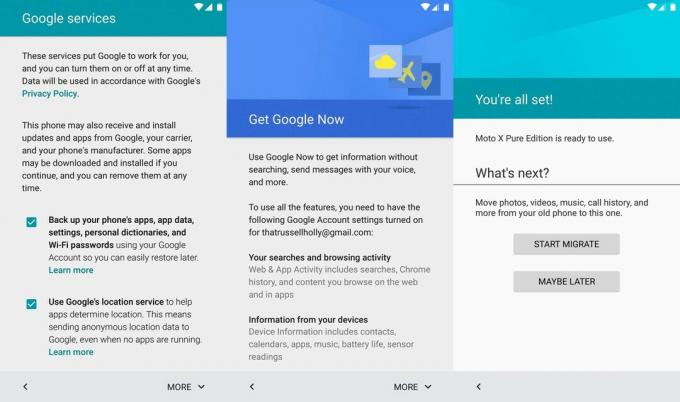
Вече сте решили да използвате приложенията на Google, но техните услуги се нуждаят от допълнително разрешение от вас. Следващият екран в настройката на Moto X Pure Edition е за услугите за архивиране на Google, което включва възможността за съхраняване на идентификационни данни за Wifi и достъп до инструментите за местоположение на Google за неща като навигация. Всичко, което трябва да направите тук, е да махнете отметките, ако не искате да използвате тези услуги.
Следва Google Now, който може да бъде полезно предложение и услуга за гласови команди, ако решите да го използвате. Google Now се нуждае от вашето разрешение за достъп до вашата информация и да я използва, за да предлага предложения, което се случва на този екран. Ако не сте сигурни, че искате да използвате Google Now, можете да пропуснете тази стъпка и да използвате услугата за активиране на по-късна дата.
На този етап вашият Moto X ще ви каже, че е готов за употреба, но има още няколко неща, които трябва да проверите.
Актуализирайте всичките си приложения и активирайте или деактивирайте NFC
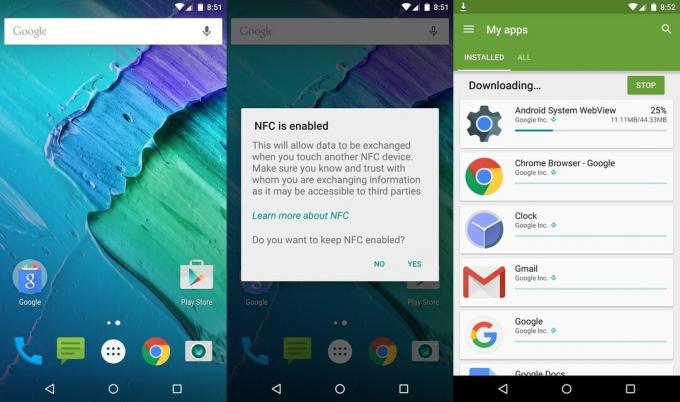
Вече завършихте стъпките за настройка на всички основни положения, но все още не сте готови. Ще видите известие, което ви очаква в горното чекмедже, когато видите хонекрана за първи път, като ви пита дали искате да използвате NFC. Тази система е полезна за неща като мобилни плащания и комуникация между телефони, но по никакъв начин не е изискване. Това зависи изцяло от вас.
След като се погрижите за NFC, ще искате да отворите Google Play Store, докоснете иконата на менюто в горния ляв ъгъл и докоснете Моите приложения. Тук ще видите списък с приложения, които трябва да бъдат актуализирани, преди да направите нещо друго. Натиснете Update All и това ще започне за вас. Някои приложения може да изискват от вас да се съгласите с нови разрешения в зависимост от това какво е добавено или актуализирано, но след като всичко е готово, ще сте готови да използвате всички тези приложения в най-актуалните версии.
Настройка на Moto Voice

Това не би било Moto X без всички невероятно страхотни функции, които ще намерите в приложението Moto във вашия стартер. Можете да персонализирате Moto дисплей, да научите как да използвате всички Moto жестове и да настроите Moto Action за автоматично задаване на поведение на телефона въз основа на това, което правите и кога. Може би най-важното от всичко, първо трябва да се насочите тук, за да настроите Moto Voice.
Екранът за настройка на Moto Voice изисква да намерите тиха стая и да се приготвите да говорите. Можете да настроите персонализирана фраза, която телефонът ви да чува и да се събужда, и за да накарате тази да работи правилно трябва да го произнесете три пъти в тиха стая, за да запазите калъфа на телефона си и да го осъществите по-късно. След като завършите настройката на Moto Voice, ще видите списък с команди, които можете да издадете на телефона си, и можете да започнете да ги практикувате, докато четете списъка.
След като настроите Moto Voice така, както искате, Moto X Pure Edition официално е готов да се насладите. Забавлявай се!
